LNMP
- 一、编译安装Nginx
- 1)前置准备
- 2)开始编译安装
- 3)添加到系统服务(systemd启动)
- 二、编译安装MySQL服务
- 1)前置准备
- 2)编译安装
- 3)编辑配置文件
- 4)更改mysql安装目录和配置文件的属主属组
- 5)设置路径环境变量
- 6)数据库初始化
- 7)添加mysqld系统服务
- 8)修改用户mysql 的登录密码
- 三、编译安装PHP
- 1)前置准备
- 2)编译安装
- 3)路径优化
- 4)调整PHP配置文件
- 调整主配置文件
- 调整进程服务配置文件
- 调整扩展配置文件
- 5)启动php-fpm
- 6)配置 Nginx 支持 PHP 解析
- 7)验证PHP 测试页
- 四、安装论坛
- 1)以 root 用户身份登录到 MySQL 数据库,进行配置
- 2)解压Discuz源码包并配置
- 3)安装Discuz论坛
- 进入安装向导界面
- 进入开始安装界面
- 安装向导
- 进入安装数据库界面,等待安装完成
- 访问论坛
补充说明LNMP架构是一种用于搭建 Web 服务器环境的常用架构。由 Linux、Nginx、MySQL和PHP组成。
| 组成部分 | 功能 |
|---|---|
| Linux | 作为操作系统的基础,提供稳定的环境。 |
| Nginx | 作为反向代理服务器,处理客户端的请求并将它们转发给后端的应用服务器。 |
| MySQL | 作为关系型数据库管理系统,用于存储和管理数据。 |
| PHP | 用来编写服务器端的动态网页代码,与数据库和其他服务进行交互。 |
一、编译安装Nginx
1)前置准备
#关闭防火墙和selinux
systemctl stop firewalldsetenforce 0
#安装依赖
yum -y install pcre-devel zlib-devel gcc gcc-c++ make#创建用户
useradd -M -s /sbin/nologin nginx#获取源码包
wget https://nginx.org/download/nginx-1.24.0.tar.gz
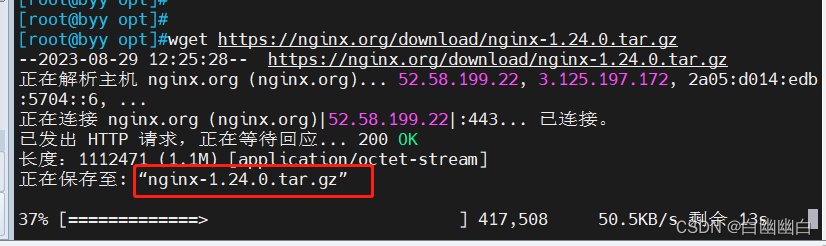
cd /opt
tar xf nginx-1.24.0.tar.gz#解压
2)开始编译安装
cd nginx-1.24.0/#编译
./configure \
--prefix=/usr/local/nginx \
--user=nginx \
--group=nginx \
--with-http_stub_status_module
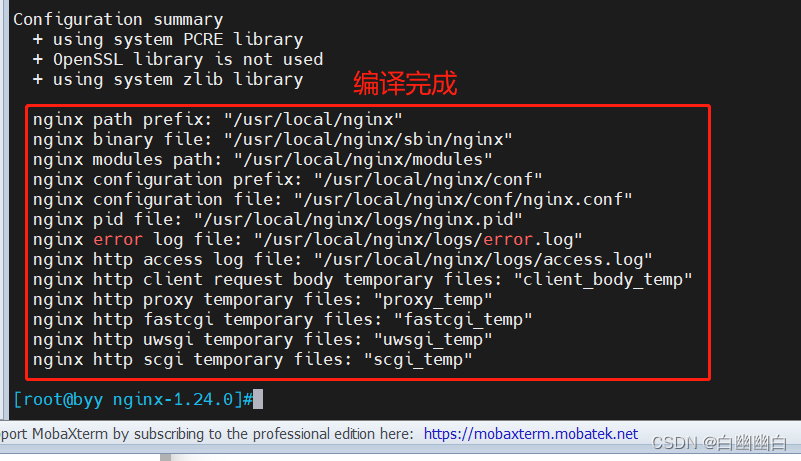
#安装
make -j2 && make install
#让系统识别nginx操作命令,可以补全
ln -s /usr/local/nginx/sbin/nginx /usr/local/sbin/

3)添加到系统服务(systemd启动)
#新建nginx.service
vim /lib/systemd/system/nginx.service[Unit]
Description=nginx
After=network.target
[Service]
Type=forking
PIDFile=/usr/local/nginx/logs/nginx.pid
ExecStart=/usr/local/nginx/sbin/nginx
ExecReload=/bin/kill -s HUP $MAINPID
ExecStop=/bin/kill -s QUIT $MAINPID
PrivateTmp=true
[Install]
WantedBy=multi-user.targetsystemctl daemon-reload
systemctl start nginx
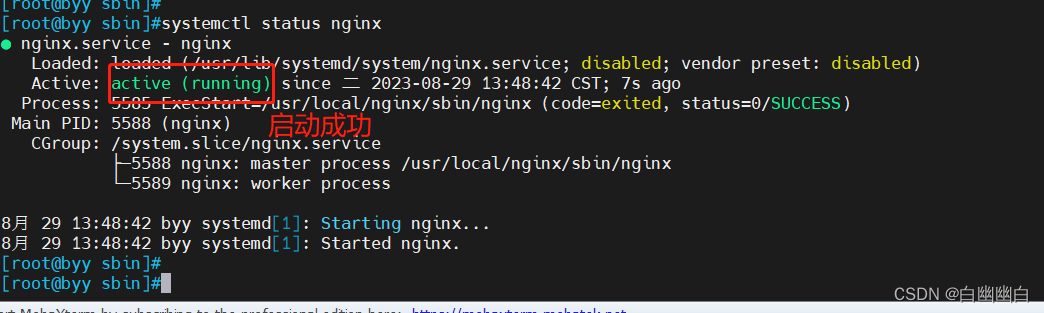
二、编译安装MySQL服务
1)前置准备
#依赖环境
yum -y install \
ncurses \
ncurses-devel \
bison \
cmake#添加用户
useradd -s /sbin/nologin mysql
将MySQL源代码包放在 /opt目录下tar xf mysql-boost-5.7.20.tar.gz #解压cd mysql-5.7.20

2)编译安装
#编译
cmake \
-DCMAKE_INSTALL_PREFIX=/usr/local/mysql \
-DMYSQL_UNIX_ADDR=/usr/local/mysql/mysql.sock \
-DSYSCONFDIR=/etc \
-DSYSTEMD_PID_DIR=/usr/local/mysql \
-DDEFAULT_CHARSET=utf8 \
-DDEFAULT_COLLATION=utf8_general_ci \
-DWITH_INNOBASE_STORAGE_ENGINE=1 \
-DWITH_ARCHIVE_STORAGE_ENGINE=1 \
-DWITH_BLACKHOLE_STORAGE_ENGINE=1 \
-DWITH_PERFSCHEMA_STORAGE_ENGINE=1 \
-DMYSQL_DATADIR=/usr/local/mysql/data \
-DWITH_BOOST=boost \
-DWITH_SYSTEMD=1#安装
make -j2 && make install
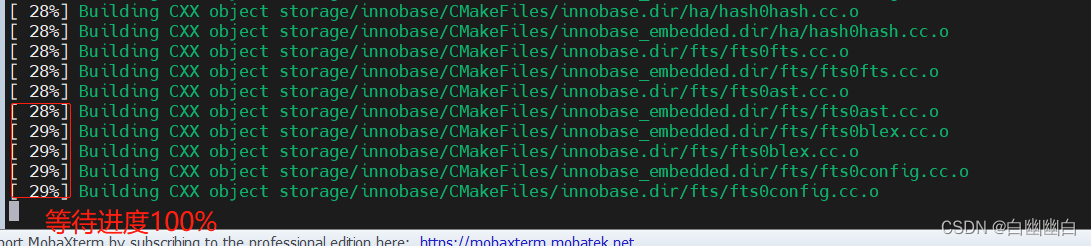
3)编辑配置文件
#进入配置文件,把内容全删掉,然后加入以下内容
vim /etc/my.cnf[client]
port = 3306
default-character-set=utf8
socket = /usr/local/mysql/mysql.sock[mysql]
port = 3306
default-character-set=utf8
socket = /usr/local/mysql/mysql.sock[mysqld]
user = mysql
basedir = /usr/local/mysql
datadir = /usr/local/mysql/data
port = 3306
character_set_server=utf8
pid-file = /usr/local/mysql/mysqld.pid
socket = /usr/local/mysql/mysql.sock
server-id = 1sql_mode=NO_ENGINE_SUBSTITUTION,STRICT_TRANS_TABLES,NO_AUTO_CREATE_USER,NO_AUTO_VALUE_ON_ZERO,NO_ZERO_IN_DATE,NO_ZERO_DATE,ERROR_FOR_DIVISION_BY_ZERO,PIPES_AS_CONCAT,ANSI_QUOTES
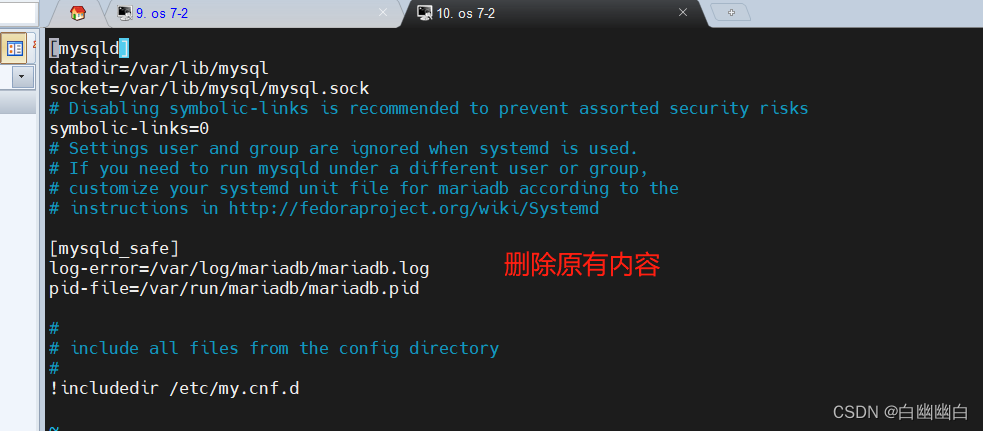
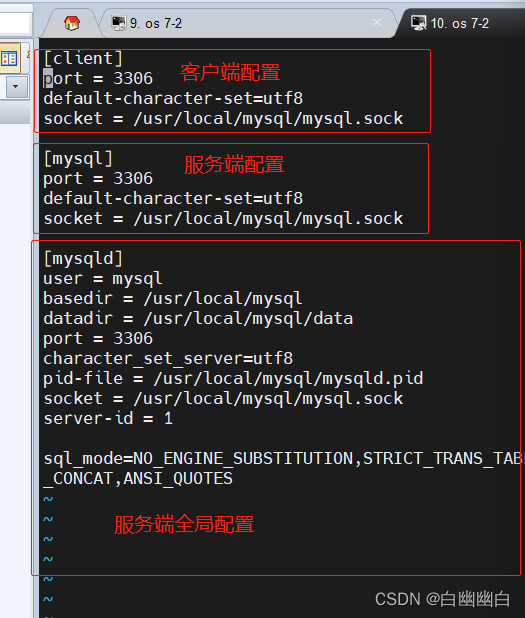
4)更改mysql安装目录和配置文件的属主属组
chown -R mysql:mysql /usr/local/mysql/
chown mysql:mysql /etc/my.cnf
5)设置路径环境变量
echo 'export PATH=/usr/local/mysql/bin:/usr/local/mysql/lib:$PATH' >> /etc/profile
source /etc/profile
6)数据库初始化
cd /usr/local/mysql/bin/
./mysqld \
--initialize-insecure \
--user=mysql \
--basedir=/usr/local/mysql \
--datadir=/usr/local/mysql/data

7)添加mysqld系统服务
cp /usr/local/mysql/usr/lib/systemd/system/mysqld.service /usr/lib/systemd/system/
#能用systemd启动
systemctl daemon-reload 刷新识别
systemctl start mysqld.service 开启服务
systemctl enable mysqld 开机自启动ss -natp | grep 3306 查看端口

8)修改用户mysql 的登录密码
mysqladmin -u root -p password "123abc" mysql -u root -p #授权远程登录

三、编译安装PHP
1)前置准备
#安装依赖环境
#安装GD库和GD库关联程序,用来处理和生成图片
yum -y install \
libjpeg \
libjpeg-devel \
libpng libpng-devel \
freetype freetype-devel \
libxml2 \
libxml2-devel \
zlib zlib-devel \
curl curl-devel \
openssl openssl-devel
将PHP源代码包放在 /opt目录下tar -jxvf php-7.1.10.tar.bz2 #解压cd /opt/php-7.1.10/
2)编译安装
#编译环境检测 功能模块添加
./configure \
--prefix=/usr/local/php \
--with-mysql-sock=/usr/local/mysql/mysql.sock \
--with-mysqli \
--with-zlib \
--with-curl \
--with-gd \
--with-jpeg-dir \
--with-png-dir \
--with-freetype-dir \
--with-openssl \
--enable-fpm \
--enable-mbstring \
--enable-xml \
--enable-session \
--enable-ftp \
--enable-pdo \
--enable-tokenizer \
--enable-zip
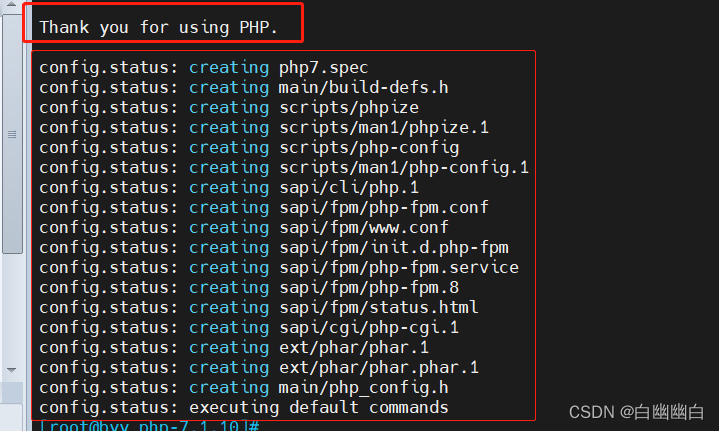
#安装
make -j2 && make install

3)路径优化
ln -s /usr/local/php/bin/* /usr/local/bin/
ln -s /usr/local/php/sbin/* /usr/local/sbin/
4)调整PHP配置文件
php有三个配置文件
php.ini 主配置文件
php-fpm.conf 进程服务配置文件
www.conf 扩展配置文件
调整主配置文件
cp /opt/php-7.1.10/php.ini-development /usr/local/php/lib/php.ini #模板vim /usr/local/php/lib/php.ini #修改主配置文件


调整进程服务配置文件
cd /usr/local/php/etc/
cp php-fpm.conf.default php-fpm.confvim php-fpm.conf

调整扩展配置文件
cd /usr/local/php/etc/php-fpm.d/cp www.conf.default www.conf
5)启动php-fpm
/usr/local/php/sbin/php-fpm -c /usr/local/php/lib/php.iniss -napt | grep 9000

cd /opt/php-7.1.10/sapi/fpm
cp php-fpm.service /usr/lib/systemd/system/php-fpm.servicesystemctl restart php-fpm.service
6)配置 Nginx 支持 PHP 解析
vim /usr/local/nginx/conf/nginx.conf

systemctl restart nginx.service
7)验证PHP 测试页
#创建网页文件
vi /usr/local/nginx/html/index.php<?php
phpinfo();
?>#重启nginx服务
systemctl restart nginx#在网页测试
http://192.168.2.102/index.php
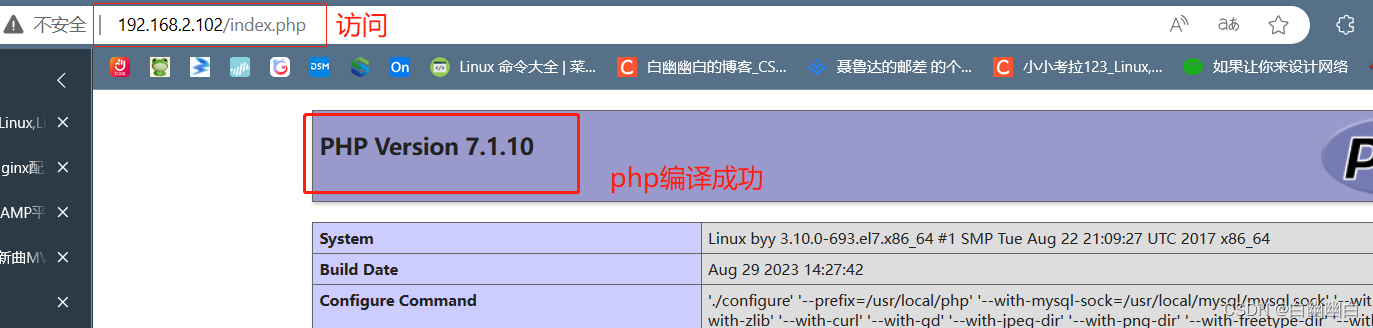
四、安装论坛
1)以 root 用户身份登录到 MySQL 数据库,进行配置
mysql -u root -p
#以 root 用户身份登录到 MySQL 数据库
mysql> CREATE DATABASE bbs; #创建一个数据库mysql> GRANT all ON bbs.* TO 'bbsuser'@'%' IDENTIFIED BY 'admin123'; #把bbs数据库里面所有表的权限授予给bbsuser,并设置密码mysql>flush privileges; #刷新数据库
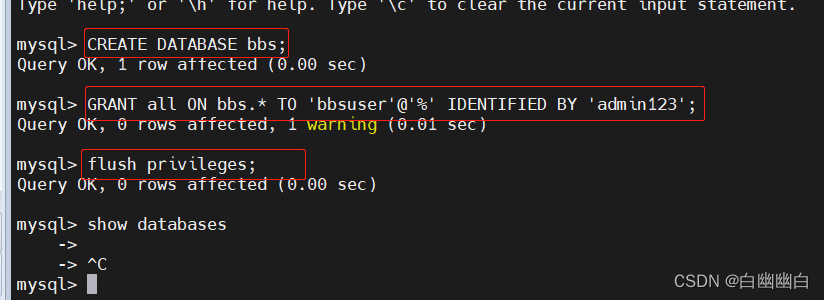
2)解压Discuz源码包并配置
unzip /opt/Discuz_X3.4_SC_UTF8.zip #解压cd /opt/dir_SC_UTF8/#拷贝文件到数据
cp -r upload/ /usr/local/nginx/html/bbs/
#改权限 改属组属主
cd /usr/local/nginx/html/bbs/chown -R root:nginx ./config/
chown -R root:nginx ./data/
chown -R root:nginx ./uc_client/
chown -R root:nginx ./uc_server/chmod -R 777 ./config/
chmod -R 777 ./data/
chmod -R 777 ./uc_client/
chmod -R 777 ./uc_server/
3)安装Discuz论坛
浏览器访问
http://192.168.2.102/bbs/install/index.php
进入安装向导界面
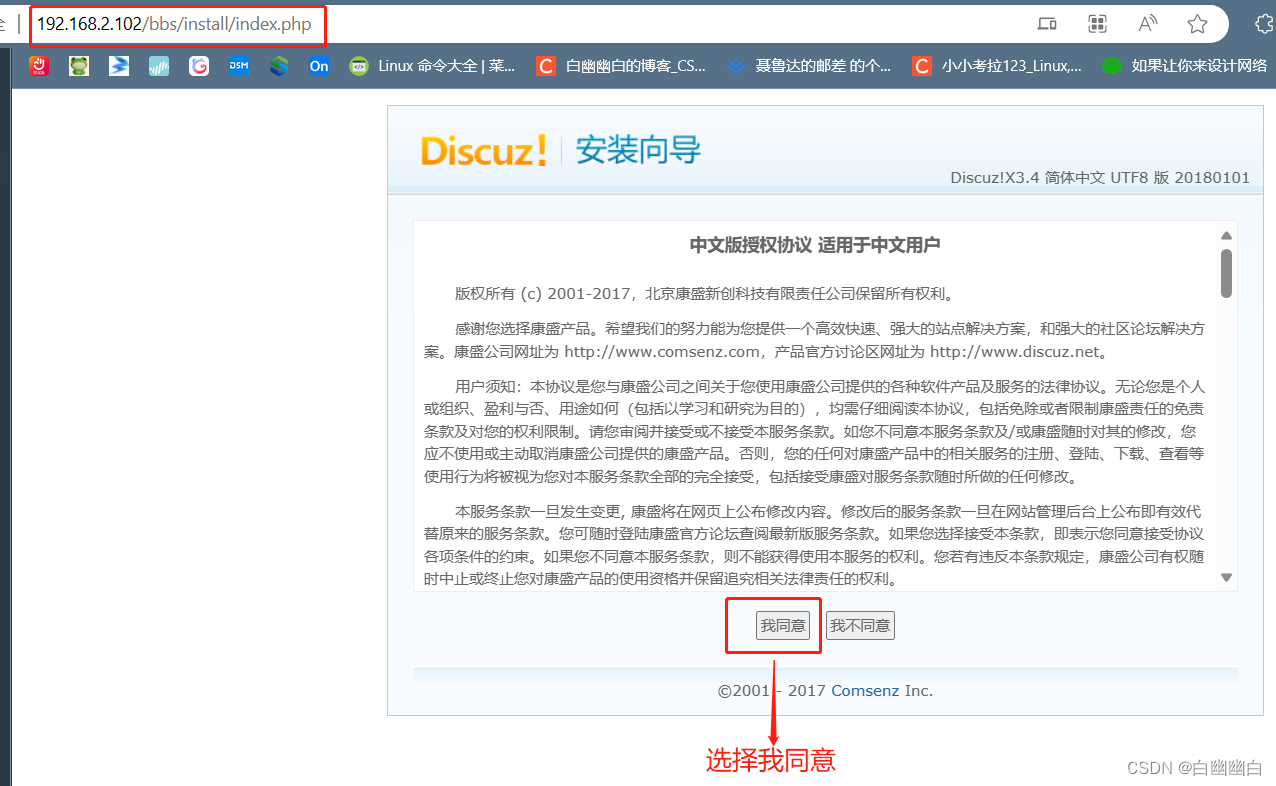
进入开始安装界面

安装向导
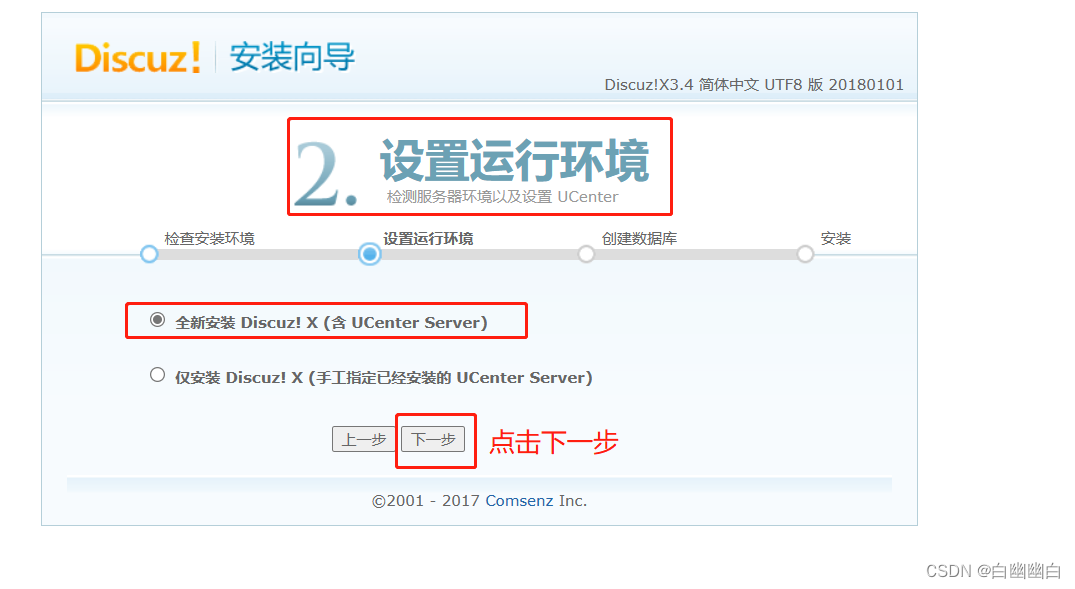
进入安装数据库界面,等待安装完成
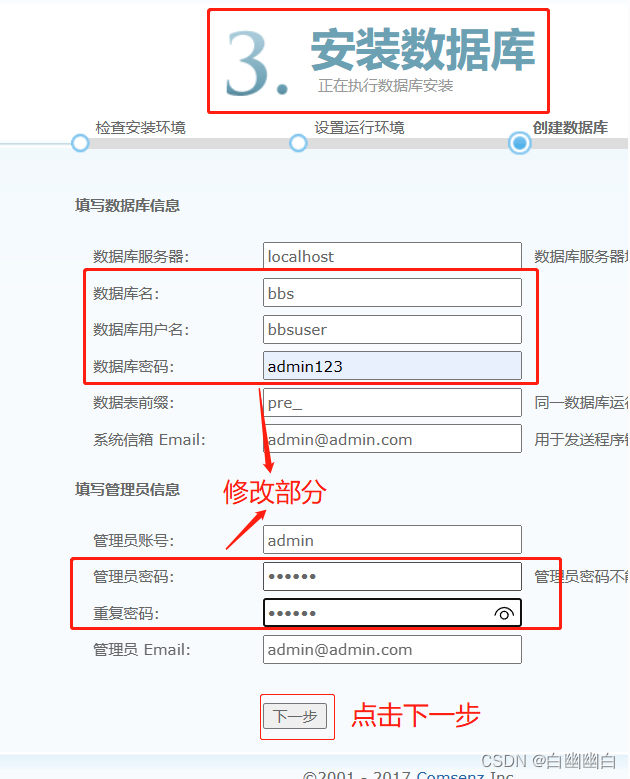
访问论坛
访问Discuz论坛
http://192.168.2.102/bbs/index.php
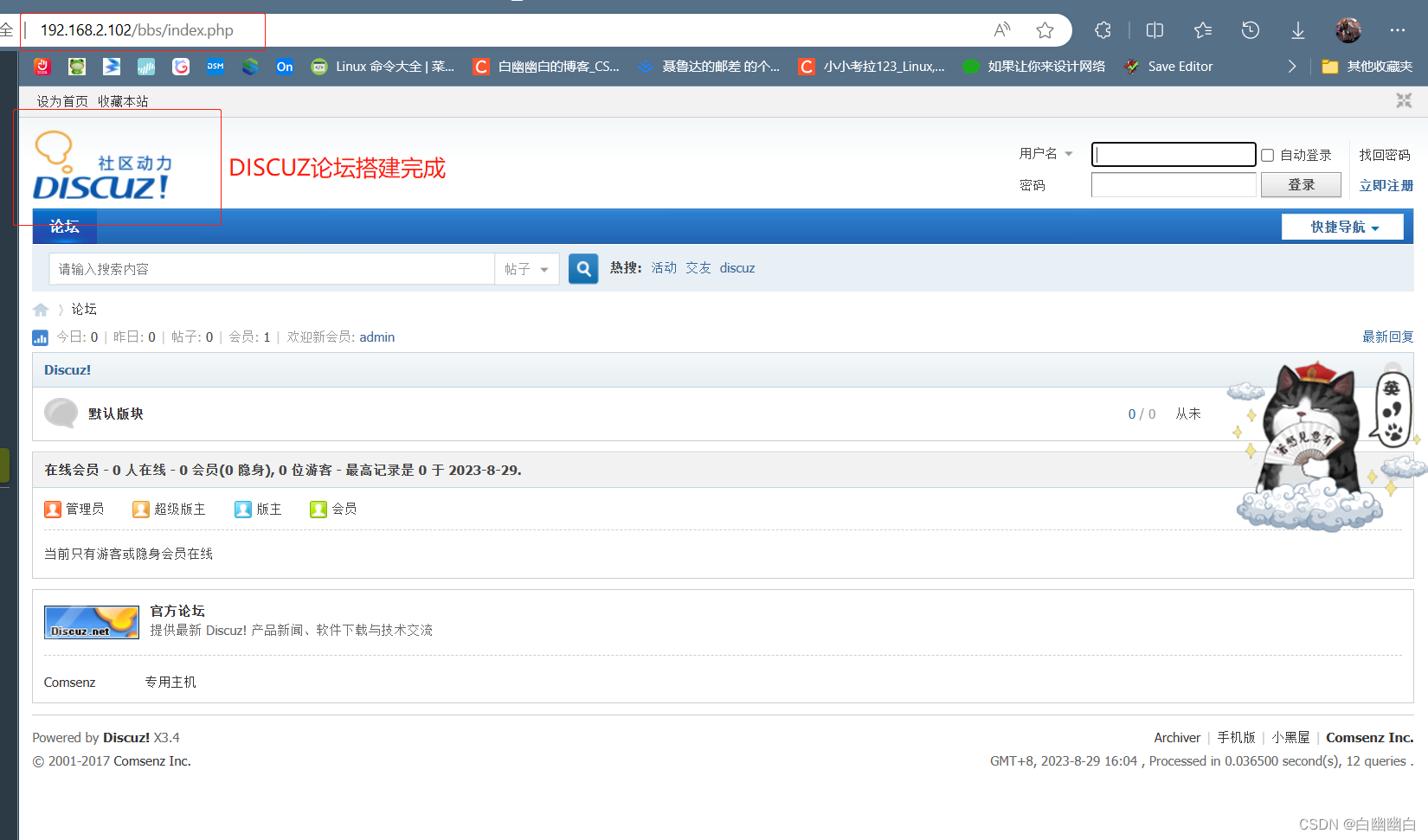

)

——单表查询)


真题解析#中国电子学会#全国青少年软件编程等级考试)


(一))


](http://pic.xiahunao.cn/[力扣146. LRU 缓存 ](https://leetcode.cn/problems/lru-cache/description/))

:全局向量的词嵌入(GloVe))
:GPIO接口开发)



